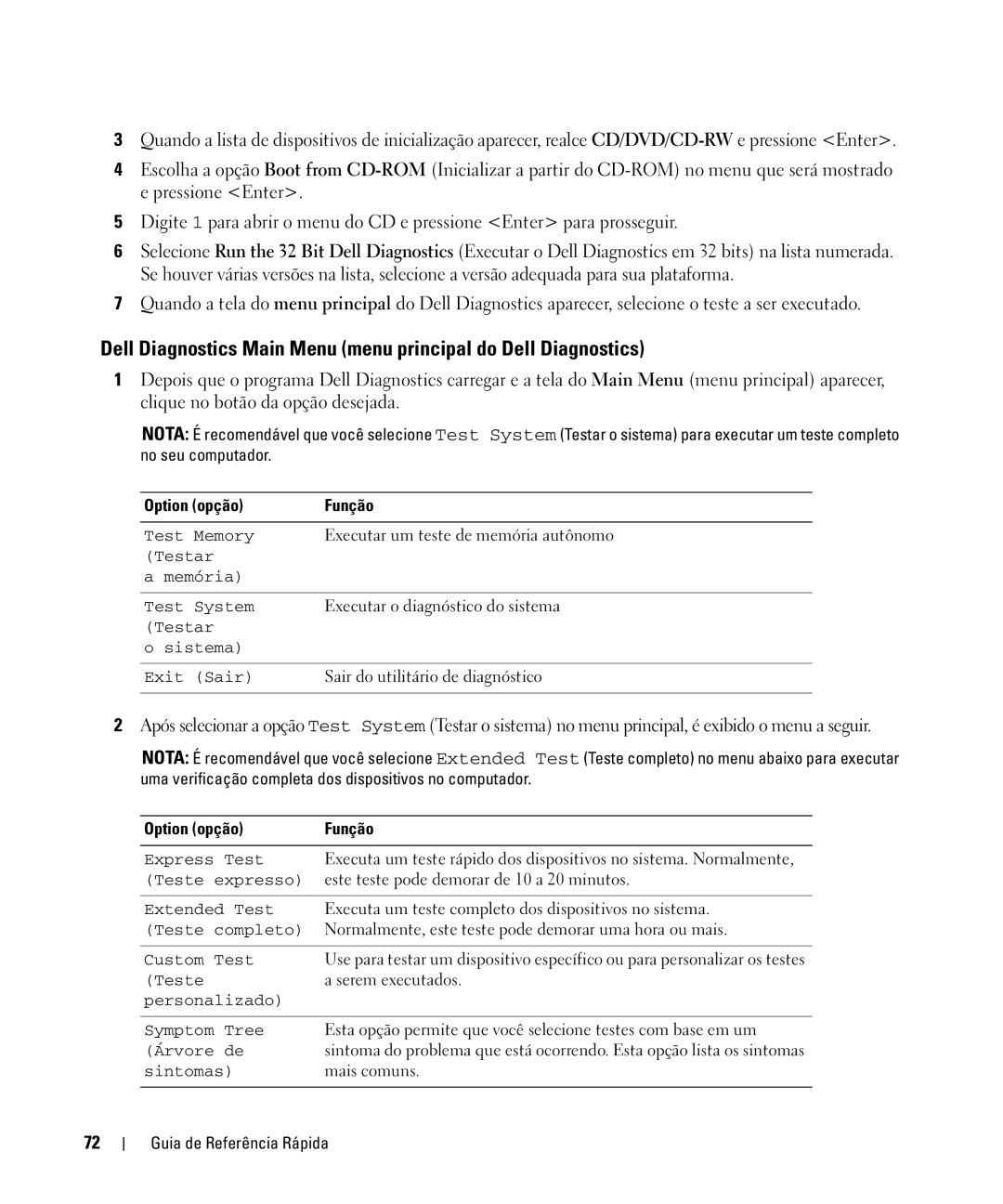3Quando a lista de dispositivos de inicialização aparecer, realce
4Escolha a opção Boot from
5Digite 1 para abrir o menu do CD e pressione <Enter> para prosseguir.
6Selecione Run the 32 Bit Dell Diagnostics (Executar o Dell Diagnostics em 32 bits) na lista numerada. Se houver várias versões na lista, selecione a versão adequada para sua plataforma.
7Quando a tela do menu principal do Dell Diagnostics aparecer, selecione o teste a ser executado.
Dell Diagnostics Main Menu (menu principal do Dell Diagnostics)
1Depois que o programa Dell Diagnostics carregar e a tela do Main Menu (menu principal) aparecer, clique no botão da opção desejada.
NOTA: É recomendável que você selecione Test System (Testar o sistema) para executar um teste completo no seu computador.
Option (opção) | Função |
|
|
Test Memory | Executar um teste de memória autônomo |
(Testar |
|
a memória) |
|
|
|
Test System | Executar o diagnóstico do sistema |
(Testar |
|
o sistema) |
|
|
|
Exit (Sair) | Sair do utilitário de diagnóstico |
|
|
2Após selecionar a opção Test System (Testar o sistema) no menu principal, é exibido o menu a seguir.
NOTA: É recomendável que você selecione Extended Test (Teste completo) no menu abaixo para executar uma verificação completa dos dispositivos no computador.
Option (opção) | Função |
|
|
Express Test | Executa um teste rápido dos dispositivos no sistema. Normalmente, |
(Teste expresso) | este teste pode demorar de 10 a 20 minutos. |
|
|
Extended Test | Executa um teste completo dos dispositivos no sistema. |
(Teste completo) | Normalmente, este teste pode demorar uma hora ou mais. |
|
|
Custom Test | Use para testar um dispositivo específico ou para personalizar os testes |
(Teste | a serem executados. |
personalizado) |
|
|
|
Symptom Tree | Esta opção permite que você selecione testes com base em um |
(Árvore de | sintoma do problema que está ocorrendo. Esta opção lista os sintomas |
sintomas) | mais comuns. |
|
|
72